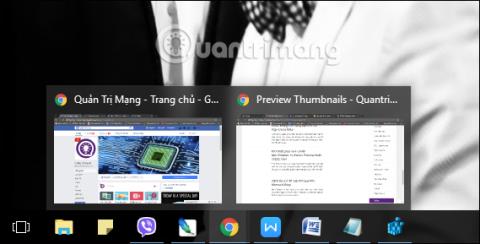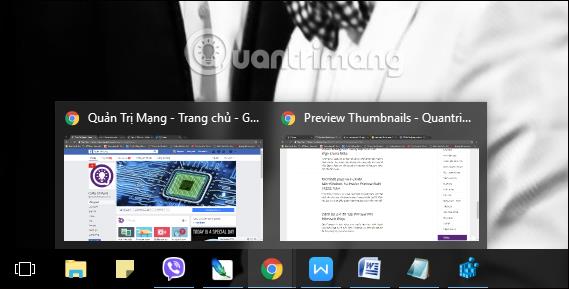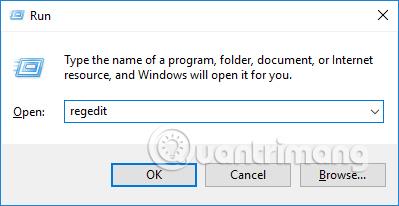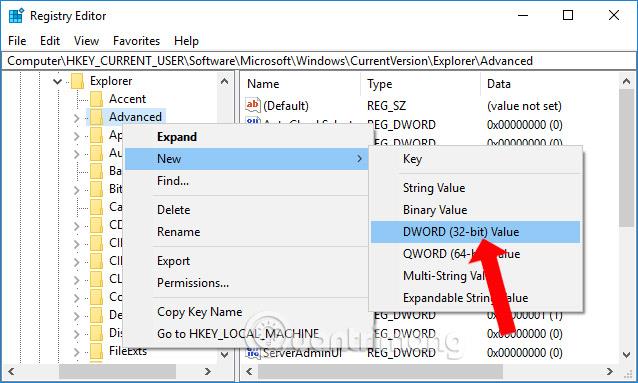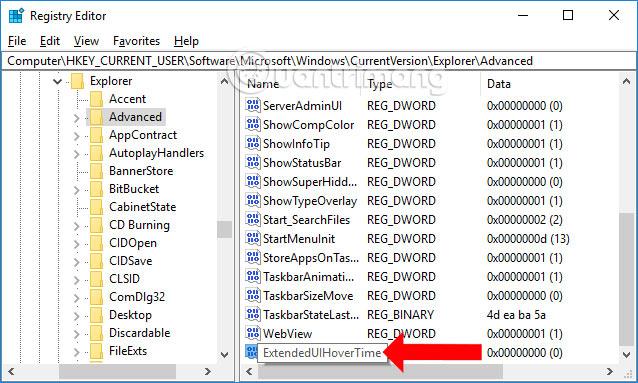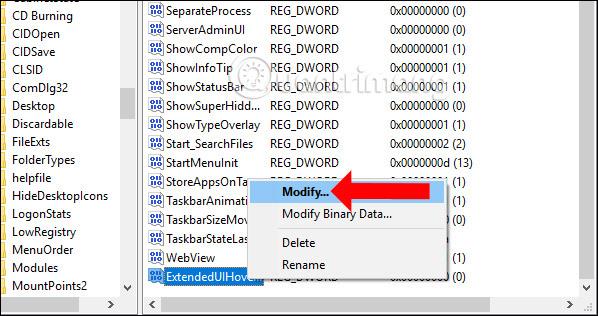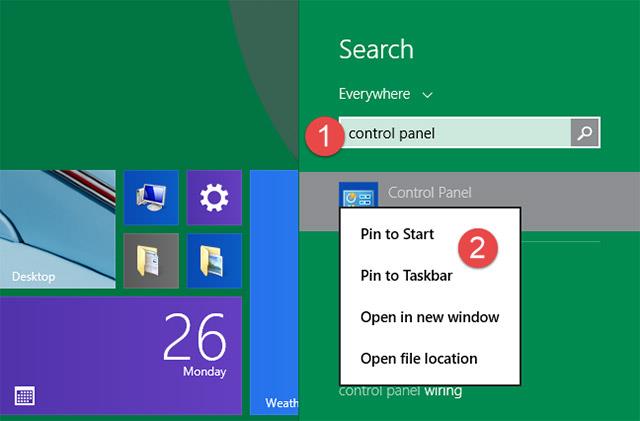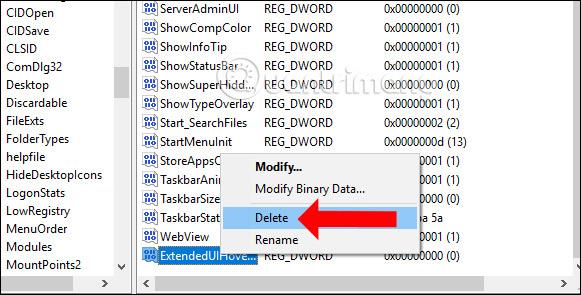В Windows 10 има функция за преглед на миниатюри в лентата на задачите, така че потребителите да могат да преглеждат отворени приложения и софтуер на компютъра чрез миниатюрни изображения. Можем да визуализираме текущите дейности на приложението, без да се налага да го отваряме директно, както при други версии на Windows.
Въпреки това, за компютри с ниски изисквания или малка резолюция на екрана, използването на Preview Thumbnails в лентата на задачите не е подходящо. Ако е така, можете да регулирате времето за показване на миниатюри на приложения в лентата на задачите на Windows 10 според статията по-долу.
Как да коригирате миниатюрата на приложението на лентата на задачите на Windows 10
Миниатюрното изображение в лентата на задачите на Windows 10, когато задържите курсора на мишката върху иконата на приложението, ще бъде както е показано по-долу.
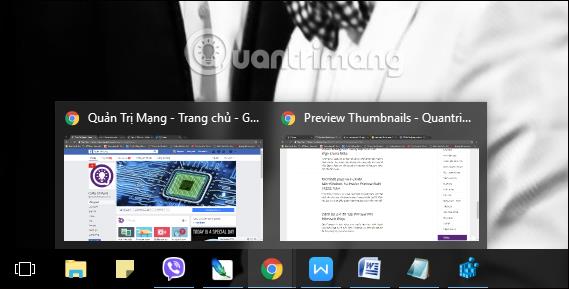
Етап 1:
Натиснете клавишната комбинация Window + R , за да отворите прозореца Run, след това въведете ключовата дума regedit и щракнете върху OK за достъп.
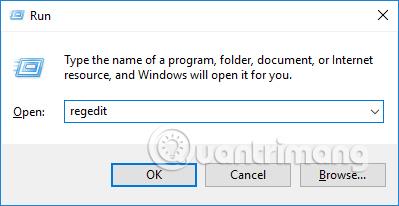
Стъпка 2:
В интерфейса на редактора на системния регистър влезте в пътя на папката HKEY_CURRENT_USER\Software\Microsoft\Windows\CurrentVersion\Explorer\Advanced.

Стъпка 3:
Щракнете с десния бутон върху Разширени и изберете Нова стойност на Dword (32 бита) .
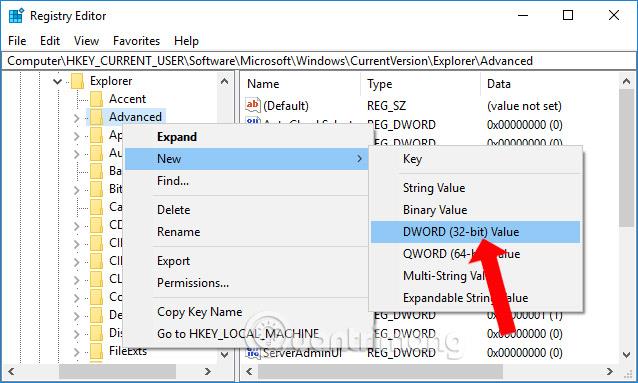
След това въведете ново име за стойността, ExtendedUIHoverTime .
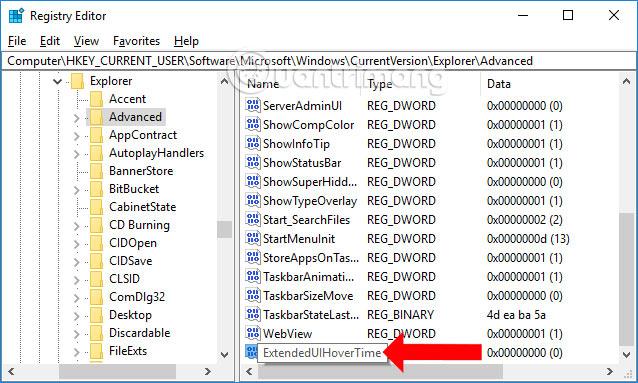
Стъпка 4:
Щракнете с десния бутон върху новосъздадената стойност и изберете Промяна или можете да щракнете двукратно върху новосъздадената стойност.
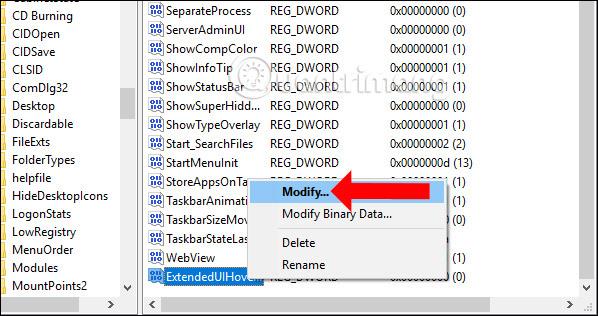
Появява се диалогов прозорец за промяна на данните за стойността Потребителите трябва да въведат 30 000 в секцията Стойност и след това да щракнете върху OK, за да запазят. Накрая рестартирайте компютъра си, за да влязат в сила промените.
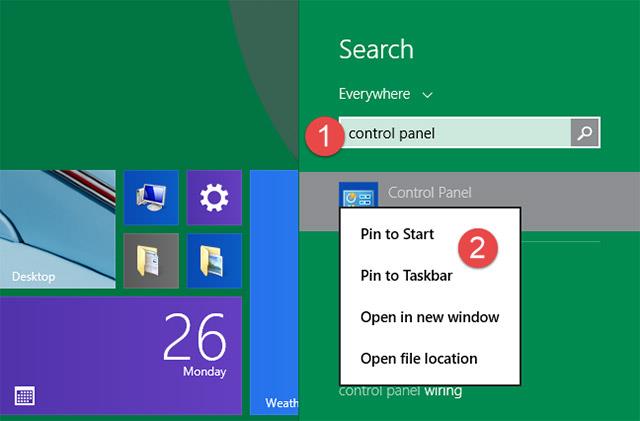
Всъщност Windows 10 няма начин да изключи Preview Thumbnails в лентата на задачите, а може само да коригира времето за показване. Стойността 30000 означава, че след 30 секунди миниатюрното изображение ще се покаже, когато задържите курсора на мишката над иконата на приложението в лентата на задачите. Колкото по-висока е тази стойност, толкова по-дълго е времето.
В случай, че искате да се върнете към настройките по подразбиране, показвайки миниатюрата на приложението веднага щом задържите курсора на мишката върху иконата, просто променете стойността на ExtendedUIHoverTime на 0 или изтрийте тази стойност напълно.
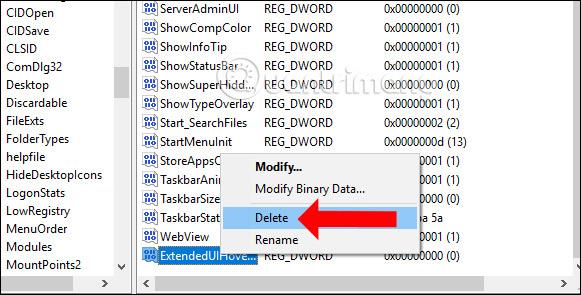
Въпреки че не е възможно напълно да изключите Preview Thumbnails в лентата на задачите, с горната настройка можете да увеличите времето за показване на миниатюри на приложения с незадължително време. Връщането към миниатюрите за предварителен преглед по подразбиране в Windows 10 също е много лесно.
Виж повече:
С пожелание за успех!